Shaxda tusmada
Tababarku wuxuu sharxayaa shaqada Excel BEDELKA iyo BEDELKA oo wata tusaalayaal adeegsiyeed. Eeg sida loogu isticmaalo BEDELKA xadhkaha qoraalka, nambarada iyo taariikhaha, iyo sida loo buul dhawr hawlo BEDEL ama BEDEL hal qaacido gudahood.
Toddobaadkii hore waxaanu ka hadalnay habab kala duwan oo loo isticmaalo HELID iyo hawlaha SEARCH gudahooda waraaqahaaga shaqada ee Excel. Maanta, waxaynu si qoto dheer u eegi doonaa laba hawlood oo kale si loogu beddelo qoraalka unug ku salaysan halka uu ku yaal ama ku beddelo hal xadhig qoraal mid kale oo ku salaysan nuxurka. Sida aad qiyaasi kartaan, waxaan ka hadlayaa shaqooyinka BEDELKA iyo BEDELKA.
Excel REPLACE function
xarfo xarfo qoraal ah oo leh xarfo kale ama xarfo kala duwanREPLACE(old_text, start_num, num_chars, new_text)Sida aad aragto, shaqada Excel REPLACE waxay leedahay 4 doodood, kuwaas oo dhamaantood loo baahan yahay.
- Old_text - qoraalka asalka ah (ama tixraac unug leh qoraalkii asalka ahaa) kaas oo aad rabto inaad ku badasho qaar ka mid ah jilayaasha.
- Start_num - booska xarfaha ugu horreeya gudaha old_text ee aad rabto inaad bedesho.
- Num_chars - tirada xarfaha aad rabto inaad bedesho.
- New_text - qoraalka beddelka. >
=REPLACE("sun", 2, 1, "o")
Oo haddii aad ereyga asalka ah geliso unugga qaar, dheh A2, waxaad ku siin kartaa tixraaca unugga u dhigma ee doodda hore_text:
=REPLACE(A2, 2, 1, "o") <3
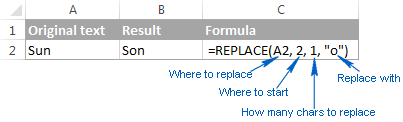 >
>
Xusuusnow. Haddii dooda bilowga_nambarka ama nambarka_chars ay tahay taban ama aan tiro lahayn, qaacidada beddelka Excel waxay soo celinaysaa #VALUE! qalad.
Isticmaalka Excel REPLACE oo leh qiyamka tirooyinka
Shaqada BEDEL ee Excel waxaa loogu talagalay in lagu shaqeeyo xargaha qoraalka. Dabcan, waxaad u isticmaali kartaa inaad ku beddesho xarfaha nambarada ee qayb ka ah xarafka qoraalka, tusaale ahaan:
=REPLACE(A2, 7, 4, "2016")
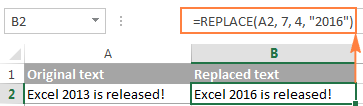
Ogaysii inaan ku soo lifaaqno "2016 "Oo labanlaab ah sida aad inta badan ku sameyso qiimaha qoraalka.
Si la mid ah, waxaad ku beddeli kartaa hal ama in ka badan oo lambar ah. Tusaale ahaan:
=REPLACE(A4, 4, 4,"6")
Oo mar labaad, waa inaad ku xidhaa qiimaha beddelka ee xigashooyin labanlaab ah ("6").
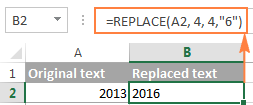 >
>
Ogow. Qaabka bedelka Excel wuxuu had iyo jeer soo celiyaa Xarig qoraal , ma aha lambar. Shaashadda sare, ogaysii toosinta bidix ee qiimaha qoraalka lagu soo celiyay ee B2, oo barbar dhig lambarka saxda ah ee asalka ah ee A2. Sababtoo ah waa qiimaha qoraalka ma awoodid inaad u isticmaasho xisaabaha kale ilaa aad dib ugu celiso nambarka, tusaale ahaan adigoo ku dhufanaya 1 ama adigoo isticmaalaya hab kasta oo kale oo lagu qeexay sida qoraalka loogu beddelo lambar.
Isticmaalka Excel REPLACE oo leh taariikho
Sida aad hadda aragtay, shaqada BULSHADA waxay si fiican u shaqeysaanambarada, marka laga reebo in ay soo celiso xadhig qoraal ah Natiijooyinku waxay noqonayaan wax laga xishoodo.
Tusaale ahaan, waxaad haysataa taariikh ku taal A2, dheh 1-Oct-14, oo waxaad doonaysaa inaad u beddesho " Oct " una beddelo " Noofambar ". Markaa, waxaad qortaa qaacidada BEDEL (A2, 4, 3, "Nov") oo u sheegaysa Excel inuu beddelo 3 chars unugyada A2 oo ka bilaabmaya xarafka 4aad… oo helay natiijada soo socota:> 3>
Waa maxay sababta? Sababtoo ah "01-Oct-14" waa kaliya matalaad muuqaal ah lambarka taxanaha hoose (41913) ee matalaya taariikhda. Markaa, qaacidada Bedelkeena waxay beddeshaa 3da nambar ee u dambeeya lambarka taxanaha sare ku jira ilaa " Nov " oo waxay ku soo celisaa xarafka qoraalka "419Nov"
Si loo helo shaqada beddelka Excel si ay si sax ah ula shaqeyso. taariikhaha, waxaad marka hore taariikhda u rogi kartaa xargaha qoraalka adiga oo isticmaalaya shaqada TEXT ama farsamo kasta oo kale oo lagu muujiyay Sida taariikhda loogu beddelo qoraalka Excel. Haddii kale, waxaad si toos ah ugu dhejin kartaa shaqada TEXT dooddii hore ee qoraalka ee shaqada BEDEL:
=REPLACE(TEXT(A2, "dd-mmm-yy"), 4, 3, "Nov")
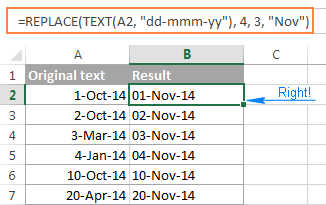 >
>
=DATEVALUE(REPLACE(TEXT(A2, "dd-mmm-yy"), 4, 3, "Nov"))
Tixgeli tusaalahan soo socda. Adiga oo u malaynaya in aad haysato liis lambaro telefoon ah oo ku jira tiirka A oo loo qaabeeyey sida "123456789" oo aad rabto inaad ka dhigto inay u ekaadaan lambarrada taleefannada adiga oo ku daraya jumlado. Si kale haddii loo dhigo, hadafkaagu waa inaad u beddesho "123456789" una beddelo "123-456-789"
Gelida jihaynta koowaad way fududahay. Waxaad qortaa qaabka caadiga ah ee Excel Beddelka kaas oo ku beddelaya eber characters jigjiga, tusaale ahaan wuxuu ku darayaa jikaynta booska 4aad ee unugga:
> =REPLACE(A2,4,0,"-")> Natiijada Kor ku beddel caanaha waa sida soo socota: 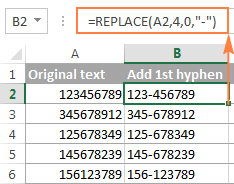 >
>
Hagaag, oo hadda waxaan u baahannahay inaan gelinno hal xargo oo kale booska 8-aad. Si tan loo sameeyo, waxaad gelisaa qaacidada sare gudaha hawl kale oo Excel BEDEL ah. Si sax ah, waxaad ku dhejisay old_text doodda shaqada kale, si shaqada labaad ee BEDEL ay u maamusho qiimaha uu soo celiyaymarka hore BADAL, oo maaha qiimaha unugga A2:
> =REPLACE(REPLACE(A2,4,0,"-"),8,0,"-")
Si la mid ah, waxaad isticmaali kartaa shaqooyinka BULSHADA ee buulsan si aad xargaha qoraalku u ekaadaan taariikho adiga oo ku daraya goyn horudhac ah (/) halka ay ku habboon tahay:
> =(REPLACE(REPLACE(A2,3,0,"/"),6,0,"/"))  >
>
Waxaa intaa dheer, waxaad xargaha qoraalka u rogi kartaa taariikho dhab ah adiga oo ku duubaya qaaciidada sare ee BEDEL ee shaqada DATEVALUE:
=DATEVALUE(REPLACE(REPLACE(A2,3,0,"/"),6,0,"/"))
=REPLACE(REPLACE(REPLACE(REPLACE(A2,3,0,"/") ,6,0,"/"), 9,0, " "), 12,0, ":")> Ilaa hadda, dhammaan tusaalayaasha waxaan la macaamilaynay qiyamka dabeecadda la midka ah waxaanan samaynay beddelaad isku mid ah qol kasta. Laakiin hawlaha nolosha dhabta ahi inta badan way ka dhib badan yihiin taas. Waraaqahaaga shaqada, jilayaasha la bedelayo lagama yaabo inay ka soo muuqdaan meel isku mid ah unug kasta, sidaas darteed waa inaad heltaa booska jilaaga koowaad ee ay tahay in la beddelo. Tusaalaha soo socda ayaa muujin doona waxa aan ka hadlayo.
Adiga oo u malaynaya in aad haysato liis iimayl ahoo ka hadlaya tiirka A. Hal shirkad magaceeduna waxa uu ka beddelay "ABC" una beddelay, "BCA". Marka, waa inaad cusboonaysiisaa dhammaan ciwaanka emaylka macmiilka si waafaqsan.
>Laakin dhibaatadu waxay tahay magacyada macmiilku waa dhererkoodu kala duwan yahay, waana sababta aanad si sax ah u cayimin meesha magaca shirkadu ka bilaabmayo. Si kale haddii loo dhigo, ma garanaysid qiimaha lagu bixinayo doodda start_num ee shaqada beddelka ee Excel. Si aad taas u ogaato, isticmaal shaqada Excel FIND si aad u go'aamiso booska jaantuska ugu horreeya ee xargaha "@abc": =FIND("@abc",A2)
Ka dibna, keen shaqada kore ee FIND ee start_num doodda qaaciidadaada BEDEL:
=REPLACE(A2, FIND("@abc",A2), 4, "@bca")
Sida aad ku aragto shaashadda soo socota, qaaciddada wax dhib ah kuma qabin raadinta iyo beddelka qoraalkii hore oo kan cusub wata. Si kastaba ha ahaatee, haddii aan la helin xargaha qoraalka ah ee la beddelayo, qaacidada ayaa soo celinaysa #Qiimaha! qalad:
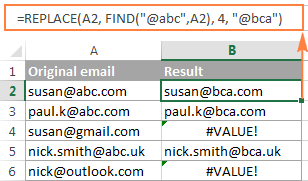 >
>
Oo waxaan rabnaa in qaaciddada lagu soo celiyo ciwaanka iimaylka asalka ah halkii qaladka. Haddaba, aan ku soo lifaaqno HELIDDAyada & Ku beddel caanaha qaabka IFERROR:
=IFERROR(REPLACE(A2, FIND("@abc",A2), 4, "@bca"),A2)
Haddana caanahan la hagaajiyay ayaa si fiican u shaqeeya, miyaanay ahayn?Codsiga shaqada BEDEL waa in la weyneeyo xarafka ugu horreeya unug. Mar kasta oo aad la macaamilayso liiska magacyada, alaabada, iyo wixii la mid ah, waxaad isticmaali kartaa qaacidada kor ku xusan si aad xarafka ugu horreeya ugu beddesho UPPERCASE.
Talo. Haddii aad rabto in aad ku samayso beddelka xogta asalka ah, dariiqa ugu fudud ayaa ah in aad isticmaasho Excel Find and BEDEL dialog.
Excel SUBSTITUTE function
xarfo la bixiyay ama xarfo qoraal ah oo leh xarfo cayiman.Halkan ka mid ah qoraalka shaqada BEDELKA ee Excel waa sida soo socota:
BEDELKA( qoraal, old_text, new_text, [tusaale_num])Saddexda dood ee hore ayaa loo baahan yahay kan ugu dambeeyana waa ikhtiyaari
- >>>> Qoraal - qoraalka asalka ah oo aad rabto inaad ku beddelato xarfaha. Waxa loo keeni karaa xadhig tijaabo ah, tixraac unug, ama natiijo qaacido kale
- Old_text - jilaayada aad rabto inaad bedesho.
- New_text - jilayaasha cusub ee lagu bedelayo old_text.
- Tusaale_num - dhacdada old_text aad rabto inaad bedesho. Haddii la iska dhaafo, dhacdo kasta oo qoraalkii hore ah ayaa loo beddeli doonaa qoraal cusub.
Tusaale ahaan, dhammaan qaacidooyinka hoos ku qoran waxay ku beddelaan "1" iyo "2" oo ku jira unugga A2, laakiin soo celi natiijooyin kala duwan. iyadoo ku xiran tirada aad ka dhiibto doodda ugu dambeysa:
=SUBSTITUTE(A2, "1", "2", 1) - Wuxuu ku beddelaa dhacdadii ugu horreysay ee "1""2".
=SUBSTITUTE(A2, "1", "2", 2) - Wuxuu ku beddelaa dhacdadii labaad ee "1" "2".
=SUBSTITUTE(A2, "1", "2") - Wuxuu ku beddelaa dhammaan dhacdooyinka "1" "2".
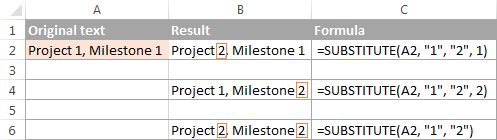
Ficil ahaan, shaqada BEDEL sidoo kale waxaa loo isticmaalaa in laga saaro unugyada aan loo baahnayn. Tusaalooyinka nolosha dhabta ah, fadlan eeg:
- >
- Sida xarfaha ama erayada xarafka looga saaro >Sida loo tirtiro xuruufta aan la rabin unugyada >
Xusuusin. Shaqada BEDELKA ee Excel waa xaalad xasaasi ah . Tusaale ahaan, qaacidada soo socota waxay ku beddeshaa dhammaan tusaalooyinka xarafka sare "X" iyadoo "Y" ku jirta unugga A2, laakiin ma beddeli doonto wax tusaale ah oo ka mid ah far-yaraha "x".
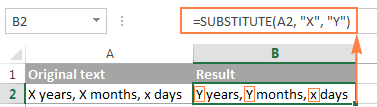
Ku beddel qiyamka kala duwan hal qaacido (SUBSTITUTE ku daboolan)
Sida xaalku yahay shaqada Excel REPLACE, waxaad buul ku dhex dari kartaa dhowr hawlood oo BEDEL ah hal qaacido si aad u samayso beddelaad dhowr ah markiiba, tusaale ahaan beddel dhowr xaraf ama xaraf-hoosaadyo leh hal qaacido.
Haddii aad haysato xarfo qoraal ah sida " PR1, ML1, T1 " ee unugga A2, halkaas oo "PR" u taagan tahay "Project," ML " waxay u taagan tahay "Milestone" iyo "T" macnaheedu waa "Hawl" waxaad rabto inaad ku beddesho saddexda kood oo leh magacyo buuxa.
=SUBSTITUTE(A2, "ML", "Milestone ")
=SUBSTITUTE(A2, "T", "Task ")
Oo markaas buul midba kan kale buul geli:
> =SUBSTITUTE(SUBSTITUTE(SUBSTITUTE(A2,"PR","Project "),"ML","Milestone "),"T","Task ") dood kasta oo cusub_text si fiicanakhrinta BEDELKA BEDELKA ExcelHowlaha Beddelka iyo Beddelka Excel waxay aad isugu shabahaan midba midka kale marka loo eego in labadaba loogu talagalay in lagu beddelo xargaha qoraalka. Farqiga u dhexeeya labada hawlood waa sida soo socota:
- >> BEDELKA wuxuu beddelaa hal ama in ka badan tusaale xarfo la bixiyay ama xadhig qoraal ah. Haddaba, haddii aad taqaano qoraalka la beddelayo, isticmaal shaqada BEDELKA ee Excel.
- BADAAL waxay beddeshaa xarfaha ku jira meel ee xarafka qoraalka ah ee cayiman. Haddaba, haddii aad taqaano booska jilayaasha lagu beddelayo, isticmaal shaqada beddelka ee Excel.
- Shaqada BEDELKA ee Excel waxay oggolaataa in lagu daro halbeeg ikhtiyaari ah (tusaale_num) oo qeexaya dhacdo. 10> of old_text waa in loo beddelaa new_text.
Tani waa sida aad u isticmaasho BEDELKA iyo BEDELKA hawlaha Excel. Waxaan rajaynaynaa, tusaalayaashani inay waxtar u yeelan doonaan xallinta hawlahaaga. Waxaan kaaga mahadcelinayaa inaad akhriday waxaana rajeynayaa inaan ku arko blog-keena toddobaadka soo socda!
> 13>Soo deji buug-hawleed shaqo> BEDEL oo beddel tusaalooyinka qaacidada (.xlsx file)
